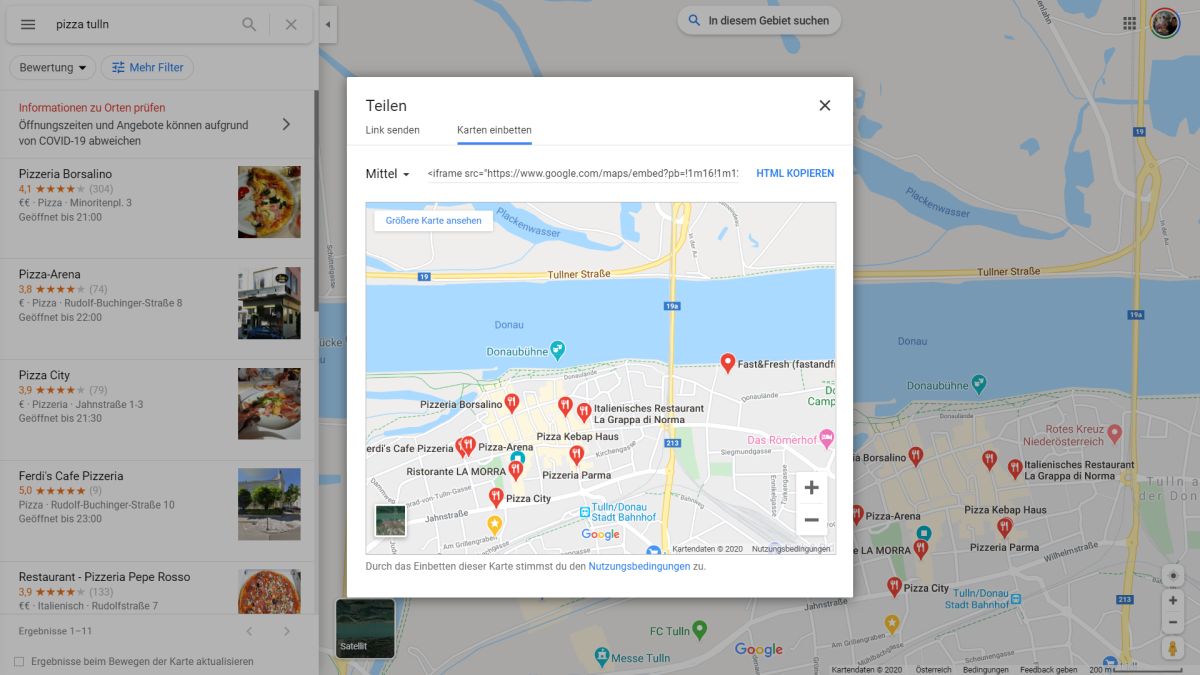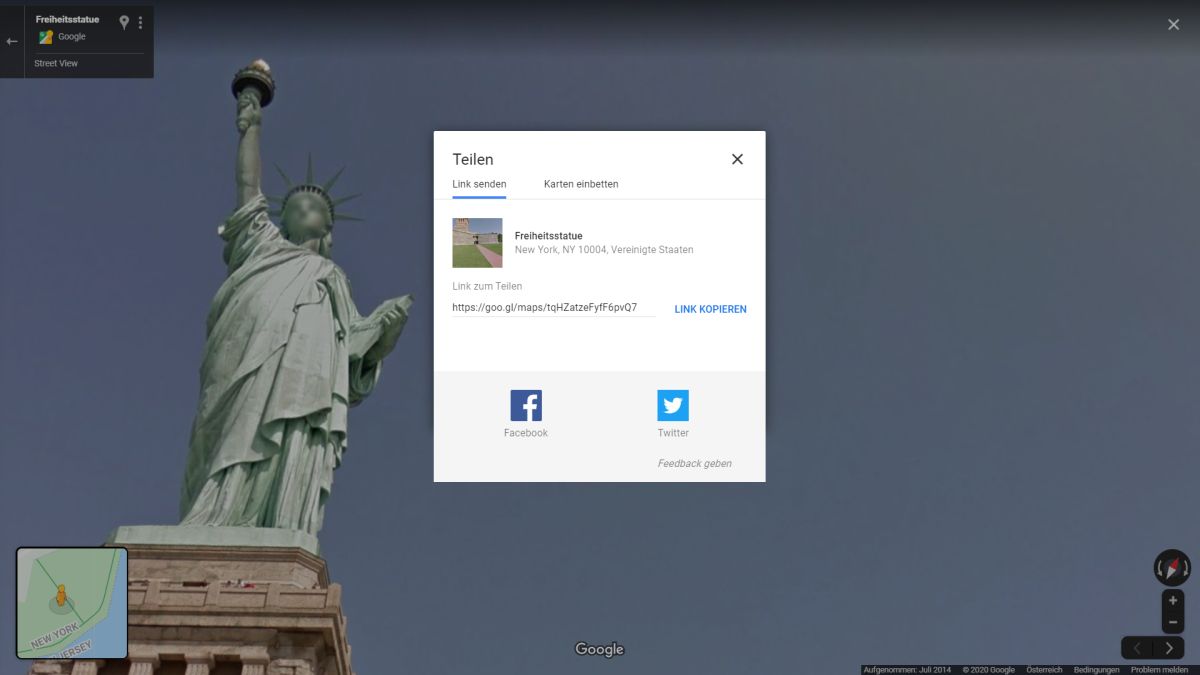Google Maps: So lassen sich Kartenausschnitte oder Streetview-Ansichten einfach teilen oder einbetten

Bei Google Maps gibt es immer etwas zu entdecken, das man entweder für später speichern oder mit anderen Nutzern teilen möchte. Die Kartenplattform stellt dafür verschiedenste Möglichkeiten zur Verfügung, die wir euch bereits ausführlich vorgestellt haben und heute schauen wir uns an, wie ein Kartenausschnitt inklusive einiger Details mit anderen Nutzern oder gar auf einer Webseite geteilt werden kann.
Google Maps gibt allen angemeldeten Nutzern verschiedenste Möglichkeiten, gefundene Orte zu Speichern und auch mit anderen Nutzern zu teilen. So gibt es innerhalb der Plattform eine Label-Funktion zur Markierung besonderer Orte auf der Karte und innerhalb der Suchfunktion sowie ein weiteres sehr umfangreiches Feature zum Erstellen von Listen jeglicher Art, die bequem mit anderen Nutzern geteilt werden können. Aber wie sieht es mit einzelnen Orten oder Ansichten aus?
Jeder Detaileintrag in Google Maps besitzt einen nicht übersehbaren Teilen-Button, mit dem sich der Link zum aktuellen Ort in die Zwischenablage kopieren oder direkt an anderen Apps weiterleiten lässt. Das dürfte jedem Nutzer bekannt sein und vermutlich auch millionenfach pro Tag verwendet werden. Manchmal möchte man aber vielleicht nicht unbedingt die Pizzeria oder das Hotel, sondern deren unmittelbare Umgebung verlinken – das wird dann schon etwas schwerer.
Die erste Überlegung wäre es, einfach den Link aus der Adressleiste zu kopieren, was zwar in den allermeisten Fällen zum Ziel führt, aber einige Nachteile mit sich bringt: Der Link kann durch die zahlreichen Parameter sehr sehr lang sein, was gerade in Messenger-Apps oder Social Networks eher ungern gesehen wird. Außerdem können Parameter enthalten sein, die man vielleicht nicht der ganzen Welt mitteilen möchte – wie etwa die eingegebene Suchanfrage oder das aktuell ausgewählte Suchergebnis.
In der Browserversion von Google Maps gibt es zwei praktische Möglichkeiten zum Teilen oder Einbetten der aktuellen Kartenansicht, inklusive aller wichtigen Details – aber ohne die bereits erwähnten Parameter und natürlich in deutlich kürzerer Form als in der Adressleiste. Wir beschreiben alle Möglichkeiten, Vorteile und auch Nachteile.
So lässt sich die aktuelle Kartenansicht teilen
Öffnet einfach Google Maps und sucht die gewünschte Stelle auf der Karte, markiert den gewünschten Ort oder verwendet die Suchfunktion zur Markierung mehrere Einträge. Jetzt noch den Kartenausschnitt und den Zoom einstellen und schon kann es zum nächsten Schritt gehen: Klickt auf das Hamburger-Menü in der Suchleiste in der linken oberen Ecke und wählt dort den Eintrag „Karte teilen oder einbetten“ aus, der direkt ein neues Overlay wie auf obigem Screenshot öffnet.
An dieser Stelle müsst ihr euch nun entscheiden, ob der Link zur Karte kopiert oder die gesamte Karte in eine Webseite eingebettet werden soll. Letztes ist normalerweise nur auf euren eigenen Webseiten möglich, denn in praktisch allen Foren, Netzwerken oder Baukästen ist kein HTML-Code und erst recht kein iframe erlaubt. Viele bieten zwar das Anhängen von Standorten an, aber verwenden dafür ihre eigene Engine.
Möchtet ihr eine Karte einbetten, dann seht ihr in der Vorschau den resultierenden Kartenausschnitt, der erneut vor dem Kopieren des HTML-Codes angepasst werden kann. Ihr könnt ihr verschieben, den Zoom ändern, die Ansicht umschalten oder auch die Größe des iframes festlegen. Entscheidet ihr euch hingegen für das Teilen des Links, könnt ihr einfach nur den Link kopieren und entsprechend an die gewünschten Empfänger kopieren.
Folgendes geht dabei leider verloren
- Eine mögliche Drehung (Himmelsrichtung) geht verloren, es ist stets Norden oben
- Eine mögliche geneigte Karte wird nicht übernommen
- Sind 3D-Gebäude aktiviert, werden diese nicht in der eingebetteten Karte dargestellt
- Wird die Routenplanung mit eingebettet, gehen die Alternativstrecken verloren
- Eine manuell angepasste Route wird durch die Standardroute ersetzt
Zwar bleiben alle wichtigen Informationen erhalten, aber die obigen Details und ähnliche Spielereien gehen dabei verloren. Natürlich kann der Nutzer sie bei Aufruf der großen Google Maps-App selbst wieder einschalten, aber Winkel und Neigung bleiben verloren. Möchtet ihr eine sehr konkrete Ansicht teilen, ist das nur per Screenshot möglich. Bei Streetview sieht das hingegen ganz anders aus.
Streetview ist die einzige Ausnahme, die eine eigene Teilen-Funktion besitzt. Öffnet einfach die gewünschte Streetview-Ansicht, fahrt zum gewollten Punkt und passt die Neigung und den Zoom entsprechend an. Jetzt klickt auf das Drei-Punkte-Menü am oberen Rand und wählt dort wieder die Teilen-Funktion unter „Bild teilen oder einbetten“ aus. Unter Android ist das ebenfalls möglich, allerdings gibt es dort nur die Teilen-Funktion und kein Einbetten.
Jetzt erneut die Ansicht wie gewünscht anpassen und den Link oder HTML-Code kopieren. Fertig. Weil Streetview bis auf die 360 Grad-Ansicht keine echte Interaktionsmöglichkeit bietet, gehen dabei keine Informationen verloren und die Empfänger des Links oder Nutzer der eingebetteten Ansicht können exakt an der gewünschten Stelle fortfahren. Auch bei Streetview ist die eingebettete Version interaktiv und erlaubt sowohl die Drehung als auch Bewegung.
Und wem diese Möglichkeiten nicht ausreichen und sehr viel mehr benötigt, schaut bei der Google Maps Platform vorbei.
GoogleWatchBlog bei Google News abonnieren | GoogleWatchBlog-Newsletter